sat nav CITROEN DS5 2016 Upute Za Rukovanje (in Croatian)
[x] Cancel search | Manufacturer: CITROEN, Model Year: 2016, Model line: DS5, Model: CITROEN DS5 2016Pages: 745, PDF Size: 50.24 MB
Page 634 of 745
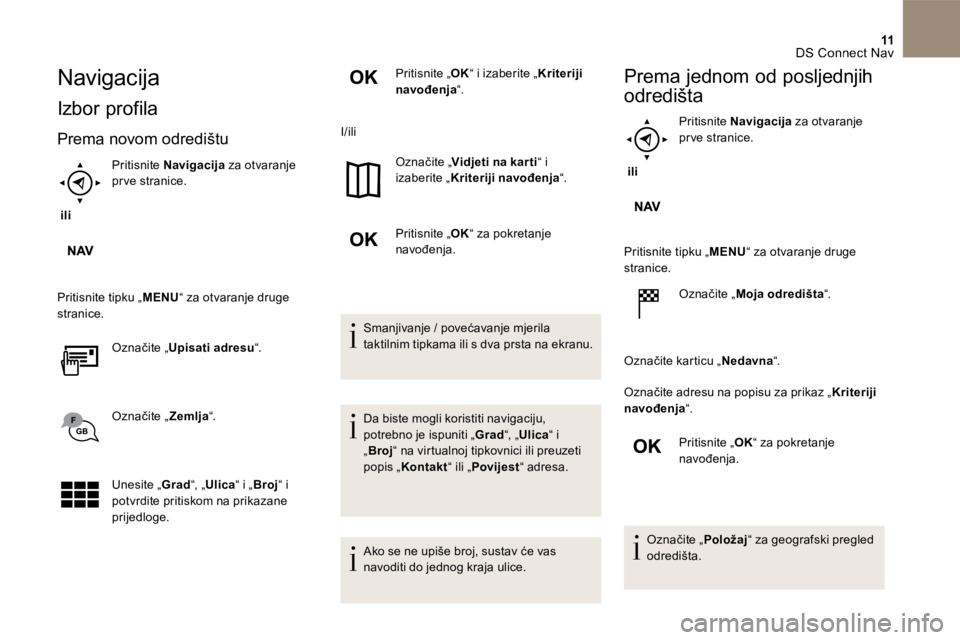
11 DS Connect Nav
Navigacija
Izbor profila
Prema novom odredištu
ili
Pritisnite Navigacija za otvaranje pr ve stranice.
Pritisnite tipku „ MENU “ za otvaranje druge stranice.
O z n a č i t e „ Upisati adresu “.
O z n a č i t e „ Z e m l j a “.
Unesite „ Grad “, „ U l i c a “ i „ B r o j “ i potvrdite pritiskom na prikazane prijedloge.
Pritisnite „ O K “ i izaberite „ Kriteriji navođenja “.
I/ili
O z n a č i t e „ Vidjeti na kar ti “ i izaberite „ Kriteriji navođenja “.
Pritisnite „ O K “ za pokretanje n a v o đ e n j a .
Smanjivanje / povećavanje mjerila taktilnim tipkama ili s dva prsta na ekranu.
Da biste mogli koristiti navigaciju,
potrebno je ispuniti „ Grad “, „ U l i c a “ i „ B r o j “ na virtualnoj tipkovnici ili preuzeti popis „ K o n t a k t “ ili „ P o v i j e s t “ adresa.
Ako se ne upiše broj, sustav će vas navoditi do jednog kraja ulice.
Prema jednom od posljednjih
odredišta
ili
Pritisnite Navigacija za otvaranje pr ve stranice.
Pritisnite tipku „ MENU “ za otvaranje druge stranice.
O z n a č i t e „ Moja odredišta “.
Označite karticu „ N e d a v n a “.
Označite adresu na popisu za prikaz „ Kriteriji navođenja “.
Pritisnite „ O K “ za pokretanje n a v o đ e n j a .
O z n a č i t e „ Položaj “ za geografski pregled odredišta.
Page 638 of 745
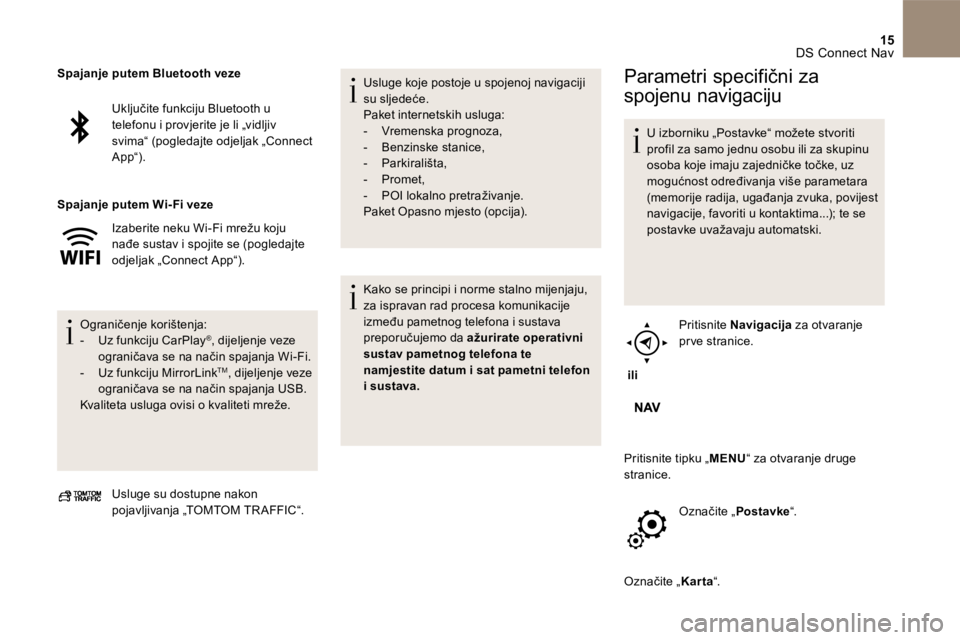
15 DS Connect Nav
Uključite funkciju Bluetooth u telefonu i provjerite je li „vidljiv svima“ (pogledajte odjeljak „ Connect App “).
Izaberite neku Wi-Fi mrežu koju nađe sustav i spojite se (pogledajte odjeljak „ Connect App “).
O g r a n i č e n j e k o r i š t e n j a : - Uz funkciju CarPlay ® , dijeljenje veze ograničava se na način spajanja Wi-Fi . - Uz funkciju MirrorLink TM , dijeljenje veze ograničava se na način spajanja USB . Kvaliteta usluga ovisi o kvaliteti mreže.
Spajanje putem Bluetooth veze
Spajanje putem Wi- Fi veze
Usluge su dostupne nakon pojavljivanja „ TOMTOM TRAFFIC “.
Usluge koje postoje u spojenoj navigaciji su sljedeće. Paket internetskih usluga: - V r e m e n s k a p r o g n o z a , - B e n z i n s k e s t a n i c e , - P a r k i r a l i š t a , - P r o m e t , - P O I l o k a l n o p r e t r a ž i v a n j e . Paket Opasno mjesto (opcija).
Kako se principi i norme stalno mijenjaju, za ispravan rad procesa komunikacije između pametnog telefona i sustava preporučujemo da ažurirate operativni sustav pametnog telefona te namjestite datum i sat pametni telefon i sustava.
Parametri specifični za
spojenu navigaciju
U izborniku „ Postavke “ možete stvoriti profil za samo jednu osobu ili za skupinu osoba koje imaju zajedničke točke, uz mogućnost određivanja više parametara (memorije radija, ugađanja zvuka, povijest navigacije, favoriti u kontaktima...); te se postavke uvažavaju automatski.
ili
Pritisnite Navigacija za otvaranje pr ve stranice.
Pritisnite tipku „ MENU “ za otvaranje druge stranice.
O z n a č i t e „ P o s t a v k e “.
Označite „ Karta “.
Page 640 of 745
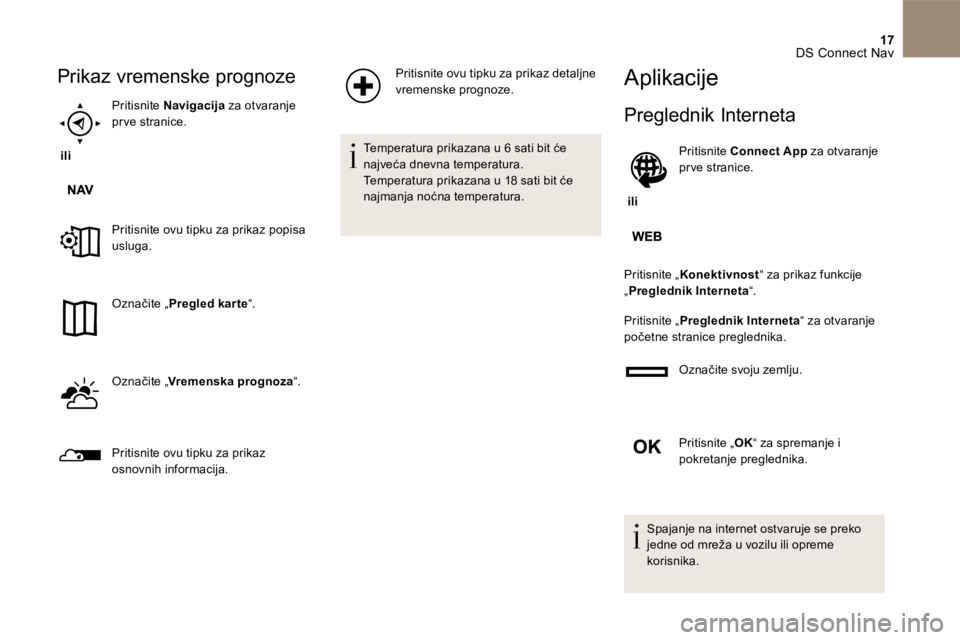
17 DS Connect Nav
Prikaz vremenske prognoze
ili
Pritisnite Navigacija za otvaranje pr ve stranice.
Pritisnite ovu tipku za prikaz popisa usluga.
O z n a č i t e „ Pregled kar te “.
O z n a č i t e „ Vremenska prognoza “.
Pritisnite ovu tipku za prikaz osnovnih informacija.
Pritisnite ovu tipku za prikaz detaljne vremenske prognoze.
Temperatura prikazana u 6 sati bit će najveća dnevna temperatura. Temperatura prikazana u 18 sati bit će najmanja noćna temperatura.
Aplikacije
Preglednik Interneta
ili
Pritisnite Connect App za otvaranje pr ve stranice.
Pritisnite „ Konektivnost “ za prikaz funkcije „ Preglednik Interneta “.
Pritisnite „ Preglednik Interneta “ za otvaranje početne stranice preglednika.
Označite svoju zemlju.
Pritisnite „ O K “ za spremanje i pokretanje preglednika.
Spajanje na internet ostvaruje se preko jedne od mreža u vozilu ili opreme korisnika.
Page 642 of 745

19 DS Connect Nav
Spajanje pametnog telefona
vezom MirrorLink TMvezom MirrorLink TMvezom MirrorLink
Radi sigurnosti, upotreba pametnog telefona u vožnji je zabranjena jer to odvlači pažnju vozača. Prilikom rukovanja vozilo mora biti zaustavljeno .
Sinkronizacija s pametnim telefonom omogućuje prikazivanje aplikacija prilagođenih tehnologiji MirrorLink TM
pametnog telefona na ekranu vozila. Kako se principi i norme stalno mijenjaju, za ispravan rad procesa komunikacije između pametnog telefona i sustava, pametni telefon obavezno mora biti otključan. Ažurirajte operativni sustav pametnog telefona te namjestite datum i sat pametnog telefona i sustava. . Za uvid u podržane modele pametnog telefona, spojite se na internetsku adresu marke u vašoj zemlji.
Radi sigurnosti, aplikacije se prikazuju samo dok je vozilo zaustavljeno. Čim ponovo krenete, aplikacije se više ne prikazuju.
Za funkciju „ MirrorLink TM “ potreban je pametni telefon s kompatibilnim aplikacijama.
Prilikom spajanja pametnog telefona sa sustavom, preporučuje se uključivanje funkcije „ Bluetooth ®“ u pametnom telefonu.
Spojite USB kabel. Pametni telefon se puni kad je spojen USB kabelom.
ili
Na sustavu pritisnite Connect App za otvaranje pr ve stranice.
Pritisnite „ Konektivnost “ za otvaranje funkcije MirrorLink TM .
Pritisnite „ MirrorLink TM “ za pokretanje aplikacije u sustavu.
Ovisno o pametnom telefonu potrebno je uključiti funkciju „ MirrorLink TM “.
Tijekom postupka prikazuje se više stranica s opisom određenih funkcija. Prihvatite za pokretanje i završavanje spajanja.
Nakon spajanja, prikazuje se stranica s popisom prethodno preuzetih aplikacija na vašem pametnom telefonu i prilagođava se tehnologiji MirrorLink TM .
Pored prikaza MirrorLink TM , na raspolaganju su vam i pojedini izvori glazbe koji se biraju taktilnim tipkama na gornjoj traci. Izbornici sustava mogu se otvoriti u svakom trenutku, pritiskom na odgovarajuće tipke.
Ovisno o kvaliteti vaše mreže, potrebno je pričekati neko vrijeme do otvaranja aplikacija.
Page 643 of 745
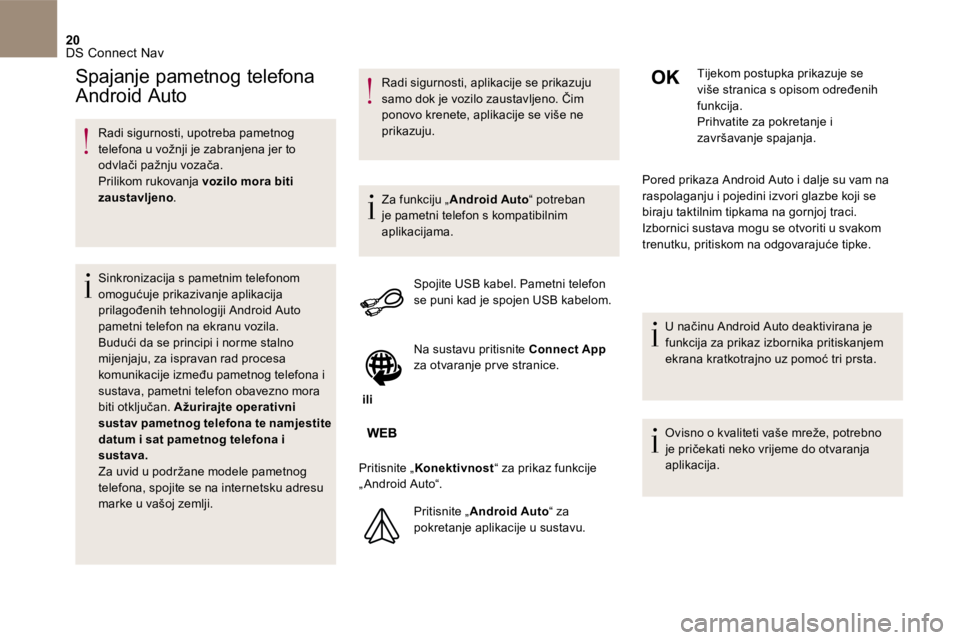
20 DS Connect Nav
Radi sigurnosti, upotreba pametnog telefona u vožnji je zabranjena jer to odvlači pažnju vozača. Prilikom rukovanja vozilo mora biti zaustavljeno .
Sinkronizacija s pametnim telefonom omogućuje prikazivanje aplikacija prilagođenih tehnologiji Android Auto pametni telefon na ekranu vozila. Budući da se principi i norme stalno mijenjaju, za ispravan rad procesa komunikacije između pametnog telefona i sustava, pametni telefon obavezno mora biti otključan. Ažurirajte operativni sustav pametnog telefona te namjestite
datum i sat pametnog telefona i sustava. Za uvid u podržane modele pametnog telefona, spojite se na internetsku adresu marke u vašoj zemlji.
Radi sigurnosti, aplikacije se prikazuju samo dok je vozilo zaustavljeno. Čim ponovo krenete, aplikacije se više ne prikazuju.
Za funkciju „ Android Auto “ potreban je pametni telefon s kompatibilnim aplikacijama.
Spojite USB kabel. Pametni telefon se puni kad je spojen USB kabelom.
ili
Na sustavu pritisnite Connect App za otvaranje pr ve stranice.
Pritisnite „ Konektivnost “ za prikaz funkcije „ Android Auto “.
Pritisnite „ Android Auto “ za pokretanje aplikacije u sustavu.
Tijekom postupka prikazuje se više stranica s opisom određenih funkcija. Prihvatite za pokretanje i završavanje spajanja.
Pored prikaza Android Auto i dalje su vam na raspolaganju i pojedini izvori glazbe koji se biraju taktilnim tipkama na gornjoj traci. Izbornici sustava mogu se otvoriti u svakom trenutku, pritiskom na odgovarajuće tipke.
U načinu Android Auto deaktivirana je funkcija za prikaz izbornika pritiskanjem ekrana kratkotrajno uz pomoć tri prsta.
Ovisno o kvaliteti vaše mreže, potrebno je pričekati neko vrijeme do otvaranja aplikacija.
Spajanje pametnog telefona
Android Auto
Page 649 of 745
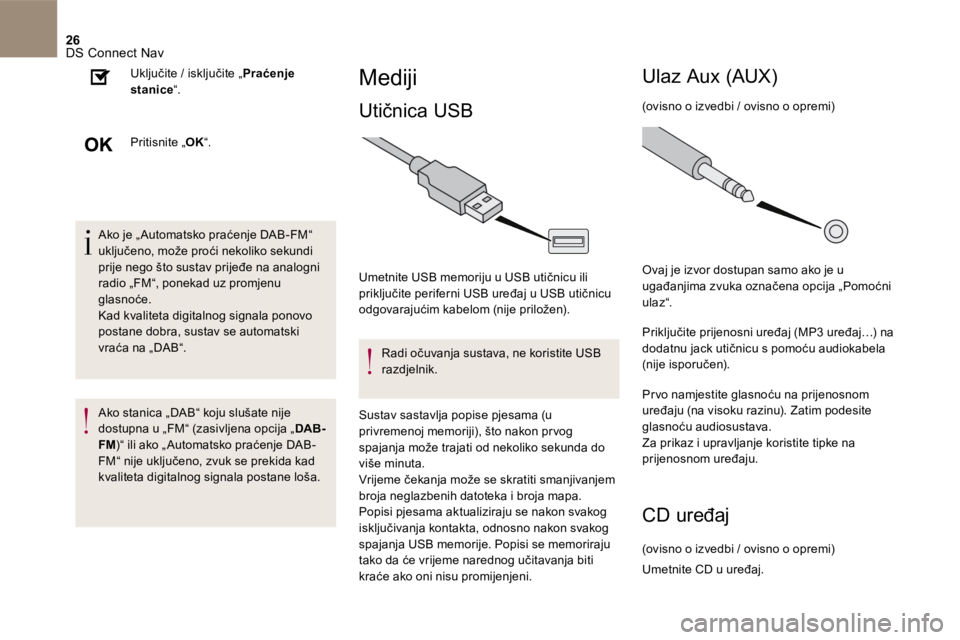
26 DS Connect Nav
A k o j e „ A u t o m a t s k o p r a ć e n j e D A B - F M “ uključeno, može proći nekoliko sekundi prije nego što sustav prijeđe na analogni radio „ FM “, ponekad uz promjenu glasnoće. Kad kvaliteta digitalnog signala ponovo postane dobra, sustav se automatski vraća na „ DAB “.
Ako stanica „ DAB “ koju slušate nije dostupna u „FM“ (zasivljena opcija „ D A B -
F M )“ ili ako „ Automatsko praćenje DAB-FM“ nije uključeno, zvuk se prekida kad kvaliteta digitalnog signala postane loša.
Uključite / isključite „ P r a ć e n j e stanice “.
Pritisnite „ O K “.
Mediji
Utičnica USB
Umetnite USB memoriju u USB utičnicu ili priključite periferni USB uređaj u USB utičnicu odgovarajućim kabelom (nije priložen).
Radi očuvanja sustava, ne koristite USB razdjelnik.
Sustav sastavlja popise pjesama (u
privremenoj memoriji), što nakon pr vog spajanja može trajati od nekoliko sekunda do više minuta. Vrijeme čekanja može se skratiti smanjivanjem broja neglazbenih datoteka i broja mapa. Popisi pjesama aktualiziraju se nakon svakog isključivanja kontakta, odnosno nakon svakog spajanja USB memorije. Popisi se memoriraju tako da će vrijeme narednog učitavanja biti kraće ako oni nisu promijenjeni.
Ulaz Aux ( AUX )
(ovisno o izvedbi / ovisno o opremi)
Ovaj je izvor dostupan samo ako je u ugađanjima zvuka označena opcija „ Pomoćni ula z “.
Priključite prijenosni uređaj (MP3 uređaj…) na dodatnu jack utičnicu s pomoću audiokabela (nije isporučen).
Pr vo namjestite glasnoću na prijenosnom uređaju (na visoku razinu). Zatim podesite glasnoću audiosustava. Za prikaz i upravljanje koristite tipke na prijenosnom uređaju.
CD uređaj
(ovisno o izvedbi / ovisno o opremi)
Umetnite CD u uređaj.
Page 655 of 745
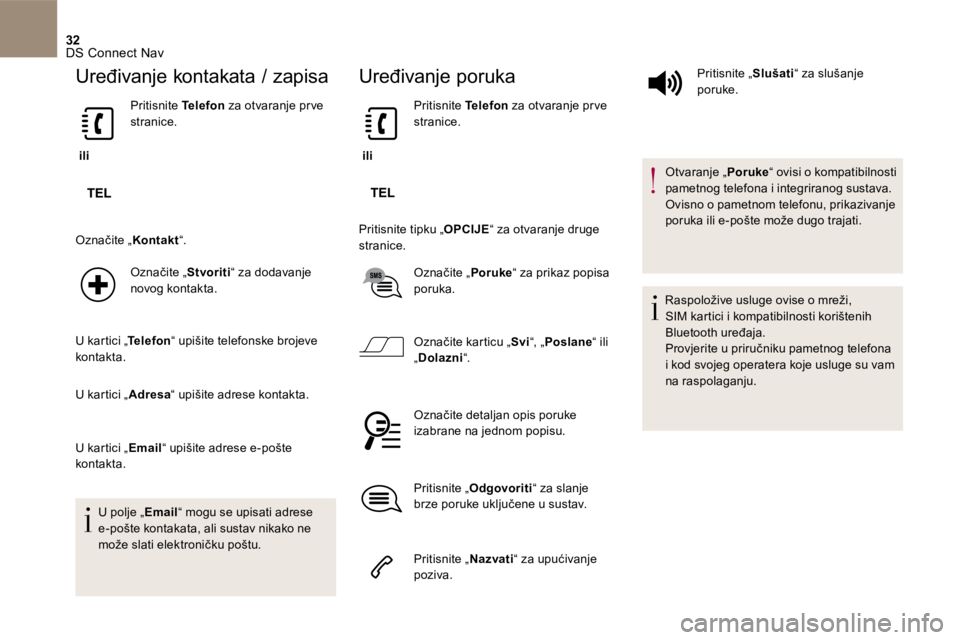
32 DS Connect Nav
Uređivanje kontakata / zapisa
ili
Pritisnite Telefon za otvaranje pr ve stranice.
Označite „ K o n t a k t “.
O z n a č i t e „ Stvoriti “ za dodavanje novog kontakta.
U kartici „ Telefon U kartici „ Telefon U kartici „ “ upišite telefonske brojeve kontakta.
U kartici „ A d r e s a “ upišite adrese kontakta.
U kartici „ Email “ upišite adrese e-pošte kontakta.
U polje „ Email “ mogu se upisati adrese e-pošte kontakata, ali sustav nikako ne može slati elektroničku poštu.
Uređivanje poruka
ili
Pritisnite Telefon za otvaranje pr ve stranice.
Pritisnite tipku „ O P C I J E “ za otvaranje druge stranice.
O z n a č i t e „ P o r u k e “ za prikaz popisa poruka.
Označite karticu „ Svi “, „ Poslane “ ili „ Dolazni “.
Označite detaljan opis poruke izabrane na jednom popisu.
Pritisnite „ Odgovoriti “ za slanje brze poruke uključene u sustav.
Pritisnite „ Nazvati “ za upućivanje poziva.
Pritisnite „ S l u š a t i “ za slušanje poruke.
Otvaranje „ P o r u k e “ ovisi o kompatibilnosti pametnog telefona i integriranog sustava. Ovisno o pametnom telefonu, prikazivanje poruka ili e-pošte može dugo trajati.
Raspoložive usluge ovise o mreži, SIM kartici i kompatibilnosti korištenih Bluetooth uređaja. Provjerite u priručniku pametnog telefona i kod svojeg operatera koje usluge su vam na raspolaganju.
Page 659 of 745
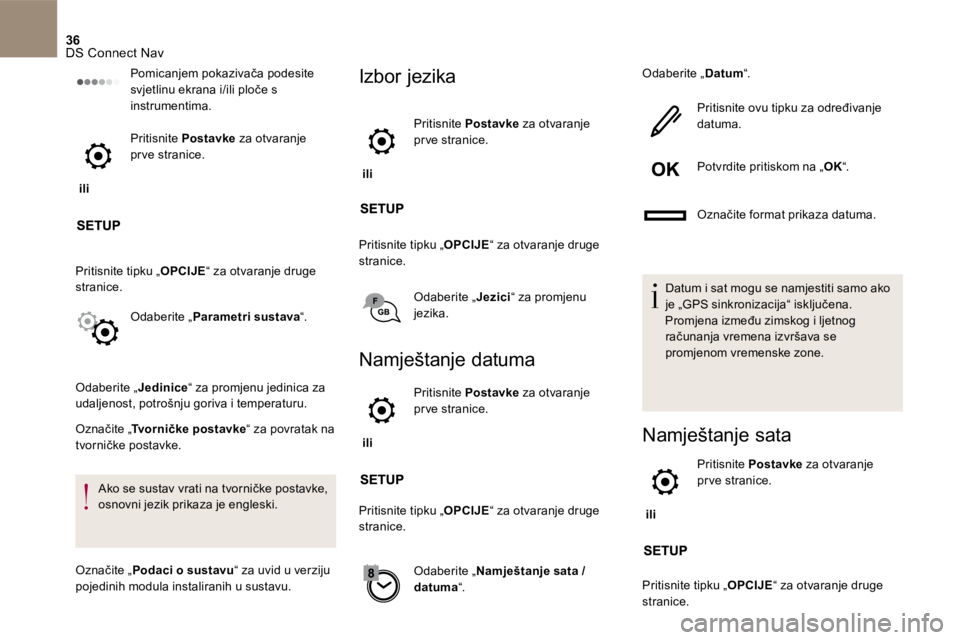
36 DS Connect Nav
Pomicanjem pokazivača podesite svjetlinu ekrana i/ili ploče s instrumentima.
ili
Pritisnite P o s t a v k e za otvaranje pr ve stranice.
Pritisnite tipku „ O P C I J E “ za otvaranje druge stranice.
Odaberite „ Parametri sustava “.
Odaberite „ Jedinice “ za promjenu jedinica za udaljenost, potrošnju goriva i temperaturu.
Označite „ Tvorničke postavke Označite „ Tvorničke postavke Označite „ “ za povratak na
tvorničke postavke.
Ako se sustav vrati na tvorničke postavke, osnovni jezik prikaza je engleski.
Označite „ Podaci o sustavu “ za uvid u verziju
pojedinih modula instaliranih u sustavu.
Izbor jezika
ili
Pritisnite P o s t a v k e za otvaranje pr ve stranice.
Pritisnite tipku „ O P C I J E “ za otvaranje druge stranice.
Odaberite „ Jezici “ za promjenu jezika.
Namještanje datuma
ili
Pritisnite P o s t a v k e za otvaranje pr ve stranice.
Pritisnite tipku „ O P C I J E “ za otvaranje druge stranice.
Odaberite „ Namještanje sata / datuma “.
Odaberite „ Datum “.
Pritisnite ovu tipku za određivanje datuma.
Potvrdite pritiskom na „ O K “.
Označite format prikaza datuma.
Datum i sat mogu se namjestiti samo ako je „GPS sinkronizacija“ isključena. Promjena između zimskog i ljetnog računanja vremena izvršava se promjenom vremenske zone.
Namještanje sata
ili
Pritisnite P o s t a v k e za otvaranje pr ve stranice.
Pritisnite tipku „ O P C I J E “ za otvaranje druge O P C I J E “ za otvaranje druge O P C I J E stranice.
Page 660 of 745
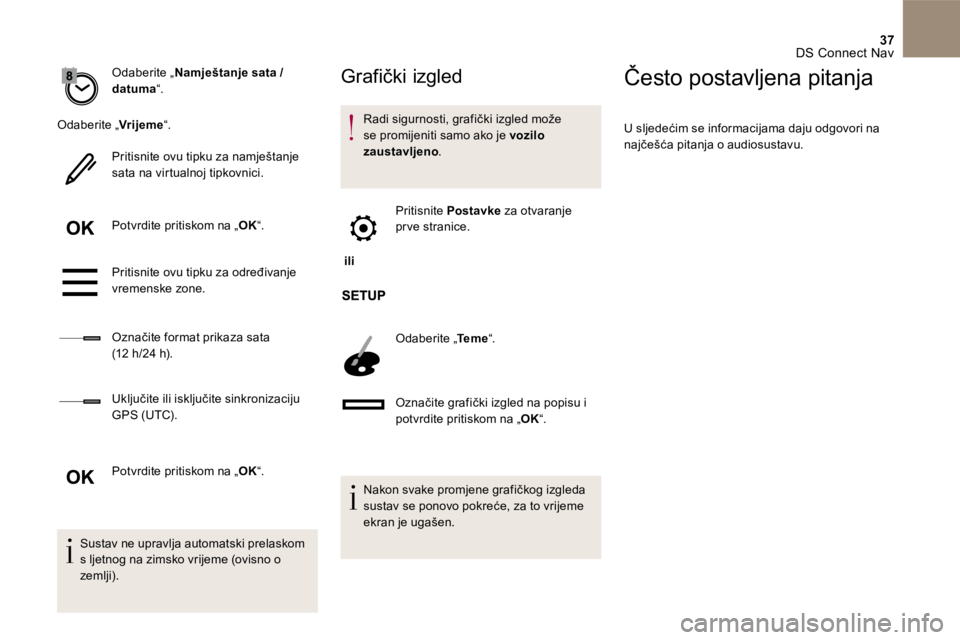
37 DS Connect Nav
Odaberite „ Namještanje sata / datuma “.
Odaberite „ Vrijeme “.
Pritisnite ovu tipku za namještanje sata na virtualnoj tipkovnici.
Potvrdite pritiskom na „ O K “.
Pritisnite ovu tipku za određivanje vremenske zone.
Označite format prikaza sata (12 h/24 h).
Uključite ili isključite sinkronizaciju GPS (UTC).
Potvrdite pritiskom na „ O K “.
Sustav ne upravlja automatski prelaskom s ljetnog na zimsko vrijeme (ovisno o zemlji).
Grafički izgled
Radi sigurnosti, grafički izgled može se promijeniti samo ako je vozilo zaustavljeno .
ili
Pritisnite P o s t a v k e za otvaranje pr ve stranice.
Odaberite „ T e m e Odaberite „ T e m e Odaberite „ “.
Označite grafički izgled na popisu i potvrdite pritiskom na „ O K “.
Nakon svake promjene grafičkog izgleda sustav se ponovo pokreće, za to vrijeme ekran je ugašen.
Često postavljena pitanja
U sljedećim se informacijama daju odgovori na najčešća pitanja o audiosustavu.
Page 661 of 745
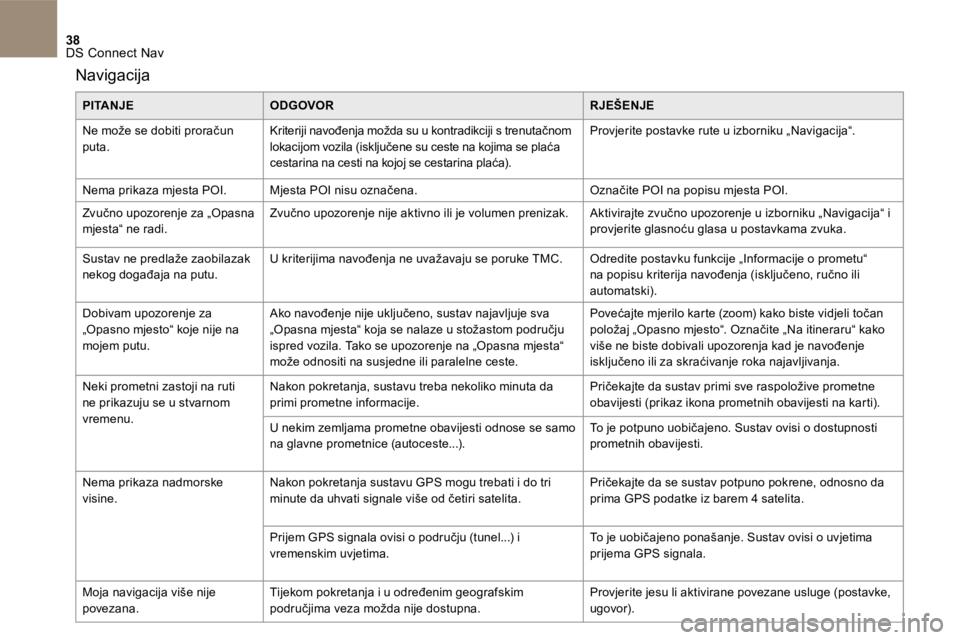
38 DS Connect Nav
Navigacija
PITANJEODGOVORRJEŠENJE
Ne može se dobiti proračun puta. Kriteriji navođenja možda su u kontradikciji s trenutačnom lokacijom vozila (isključene su ceste na kojima se plaća cestarina na cesti na kojoj se cestarina plaća).
Provjerite postavke rute u izborniku „ Navigacija “.
Nema prikaza mjesta POI. Mjesta POI nisu označena. Označite POI na popisu mjesta POI.
Zvučno upozorenje za „Opasna mjesta“ ne radi. Zvučno upozorenje nije aktivno ili je volumen prenizak. Aktivirajte zvučno upozorenje u izborniku „ Navigacija “ i provjerite glasnoću glasa u postavkama zvuka.
Sustav ne predlaže zaobilazak nekog događaja na putu. U kriterijima navođenja ne uvažavaju se poruke TMC. Odredite postavku funkcije „Informacije o prometu“ na popisu kriterija navođenja (isključeno, ručno ili automatski).
Dobivam upozorenje za „ Opasno mjesto “ koje nije na mojem putu.
Ako navođenje nije uključeno, sustav najavljuje sva „Opasna mjesta“ koja se nalaze u stožastom području ispred vozila. Tako se upozorenje na „Opasna mjesta“ može odnositi na susjedne ili paralelne ceste.
Povećajte mjerilo karte (zoom) kako biste vidjeli točan položaj „ Opasno mjesto “. Označite „ Na itineraru “ kako više ne biste dobivali upozorenja kad je navođenje isključeno ili za skraćivanje roka najavljivanja.
Neki prometni zastoji na ruti ne prikazuju se u stvarnom vremenu.
Nakon pokretanja, sustavu treba nekoliko minuta da primi prometne informacije. Pričekajte da sustav primi sve raspoložive prometne obavijesti (prikaz ikona prometnih obavijesti na karti).
U nekim zemljama prometne obavijesti odnose se samo na glavne prometnice (autoceste...). To je potpuno uobičajeno. Sustav ovisi o dostupnosti prometnih obavijesti.
Nema prikaza nadmorske visine. Nakon pokretanja sustavu GPS mogu trebati i do tri minute da uhvati signale više od četiri satelita. Pričekajte da se sustav potpuno pokrene, odnosno da prima GPS podatke iz barem 4 satelita.
Prijem GPS signala ovisi o području (tunel...) i vremenskim uvjetima. To je uobičajeno ponašanje. Sustav ovisi o uvjetima prijema GPS signala.
Moja navigacija više nije povezana. Tijekom pokretanja i u određenim geografskim područjima veza možda nije dostupna. Provjerite jesu li aktivirane povezane usluge (postavke, ugovor).